파워포인트에서 표 만들 때 잘 몰라서 불편했던 기능 중 하나가 '열 너비, 행 높이 같게 만들기'입니다.
전에는 잘 몰라서 일일이 커서로 가느다란 선을 붙잡고
부들부들 떨어가며 조절해 보지만
딱 맞지 않아서 정말 눈에 걸렸습니다.
그러다가 옵션을 찾았습니다.
알고 보니 정말 간단하더군요.
(모든 일이 그렇겠지만요.)
미처 몰랐던 분들 참고하시기를 바랍니다.
[Step 1]
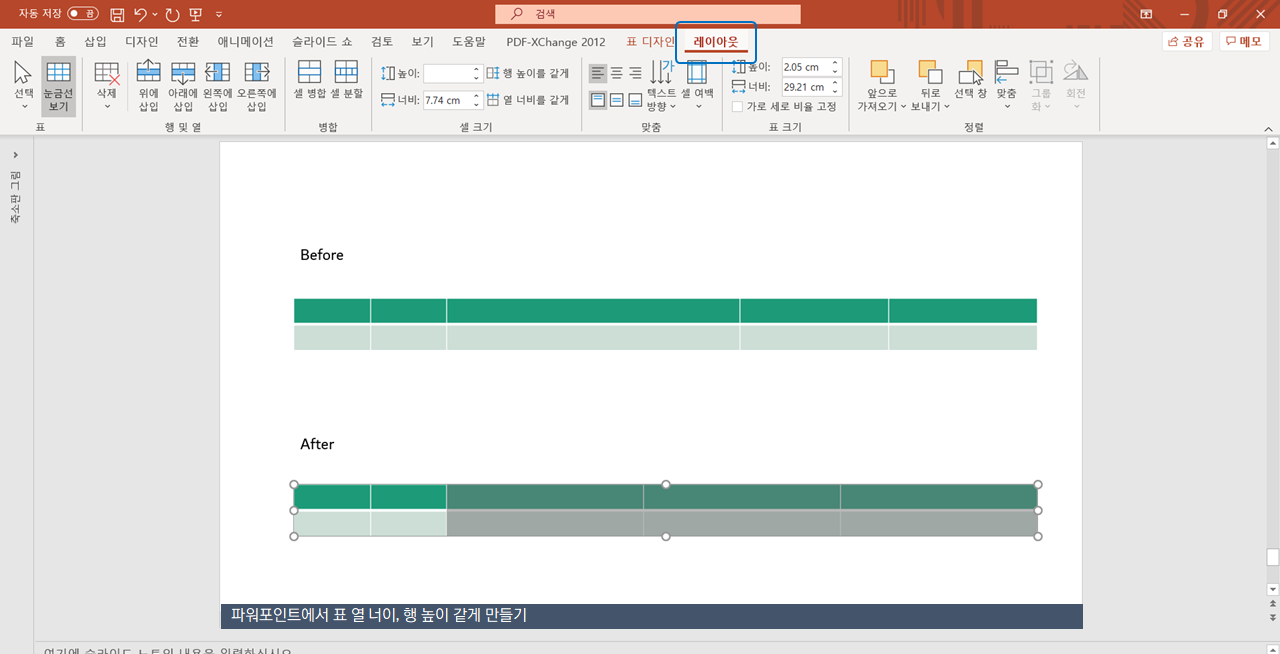
표에서 행 넓이를 동일하게 하고 싶은 영역을 선택합니다.
저는 "Before"의 5개 열 중에서 뒤에 3개를 선택했습니다.
그리고 상단 메뉴바에서 [레이아웃]을 선택합니다.
[Step 2]

중간 정도에 보시면 [셀 크기]라는 메뉴 영역이 있습니다.
[셀 크기] 영역에 "행 높이를 같게", "열 너비를 같게"라는 버튼이 보이시죠?
바로 그것을 선택하시면 됩니다.
저는 열 너비를 같게 하고 싶기 때문에 "열 너비를 같게"를 선택했습니다.
그러면 "After"처럼 됩니다.
행 높이를 같게 만드는 것도 마찬가지입니다.
표에서 열 너비와 행 높이가 미묘하게 다르면 정말 눈에 거슬리거든요..
전달하려는 내용의 전문성도 떨어져 보이는 것 같기도 하고요.
이제는 파워포인트에서 아무리 행을 추가해도, 아무리 열을 추가해도 두렵지 않습니다.
원하는 열 너비와 행 높이를 같게 만들 수 있으니까요.
혹시나 아직 모르셨던 분들에게 참고가 되기를 바랍니다.
반응형
'일상 이야기 > 팁!팁!!팁!!!' 카테고리의 다른 글
| 논문 작성할 때 참고문헌에 DOI를 넣어야 한다면? (0) | 2021.05.13 |
|---|